ネイチャースナップのすすめ|プロが教えるPENTAX K-3 Mark IIIのカスタマイズ 【後編】

はじめに
PENTAX K-3 Mark IIIのカスタムについて解説する記事の後編では、操作系についてのお話をします。カメラは体の一部のように扱えてこそ、決定的瞬間を逃さないで撮影できるものです。
よく使うボタンやダイヤルは見なくても操作できるくらいになっておきたいものです。とはいえ機種が違えば少しずつ操作系の差があるのは仕方ないところで、そこをうまくカスタマイズして使いやすくしましょう。他のカメラにも共通する部分もありますので、ぜひ試してみてください。
カスタマイズしてこそ自分のカメラ

最近のカメラは多機能すぎると思う反面、歓迎している部分はボタンやダイヤルなどの機能を変更できるカスタマイズ機能です。ボタンやダイヤルに自分の使い方に合った機能を割り当てられたら便利ですよね。
K-3 Mark IIIでは購入と同時にいろいろカスタマイズを行いました。まずはじめは、画像の「再生」ボタン。ファインダーと後電子ダイヤルの間にあって、手袋をしたら必ず後電子ダイヤルを回してしまうような位置にあり、使用頻度は高いはずなのに使いにくい感じがしました。
そこで、画像再生機能はふだんまったく使わない「AE-L」ボタンに割り当てて、スムーズに操作できるようにして、「再生」ボタンには自動水平補正機能を割り当てました。これで気持ちよく使えます。
このように、自分がよく使う機能を操作しやすくすることで、より扱いやすいカメラになっていきます。ただ、全てにおいて自分の思い通りにならないこともありますので、できる範囲内で使いやすくしていくことになります。
操作系カスタマイズ方法
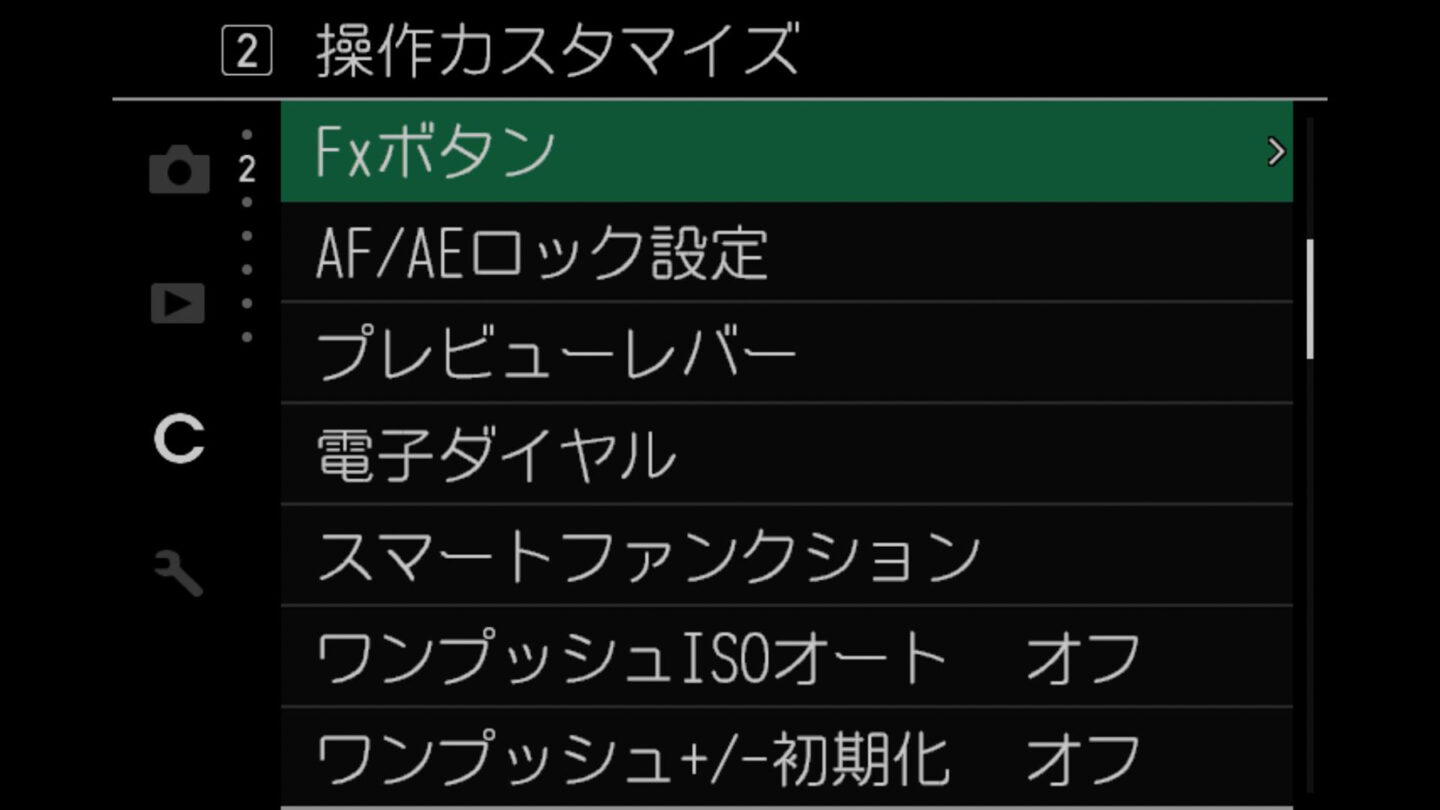
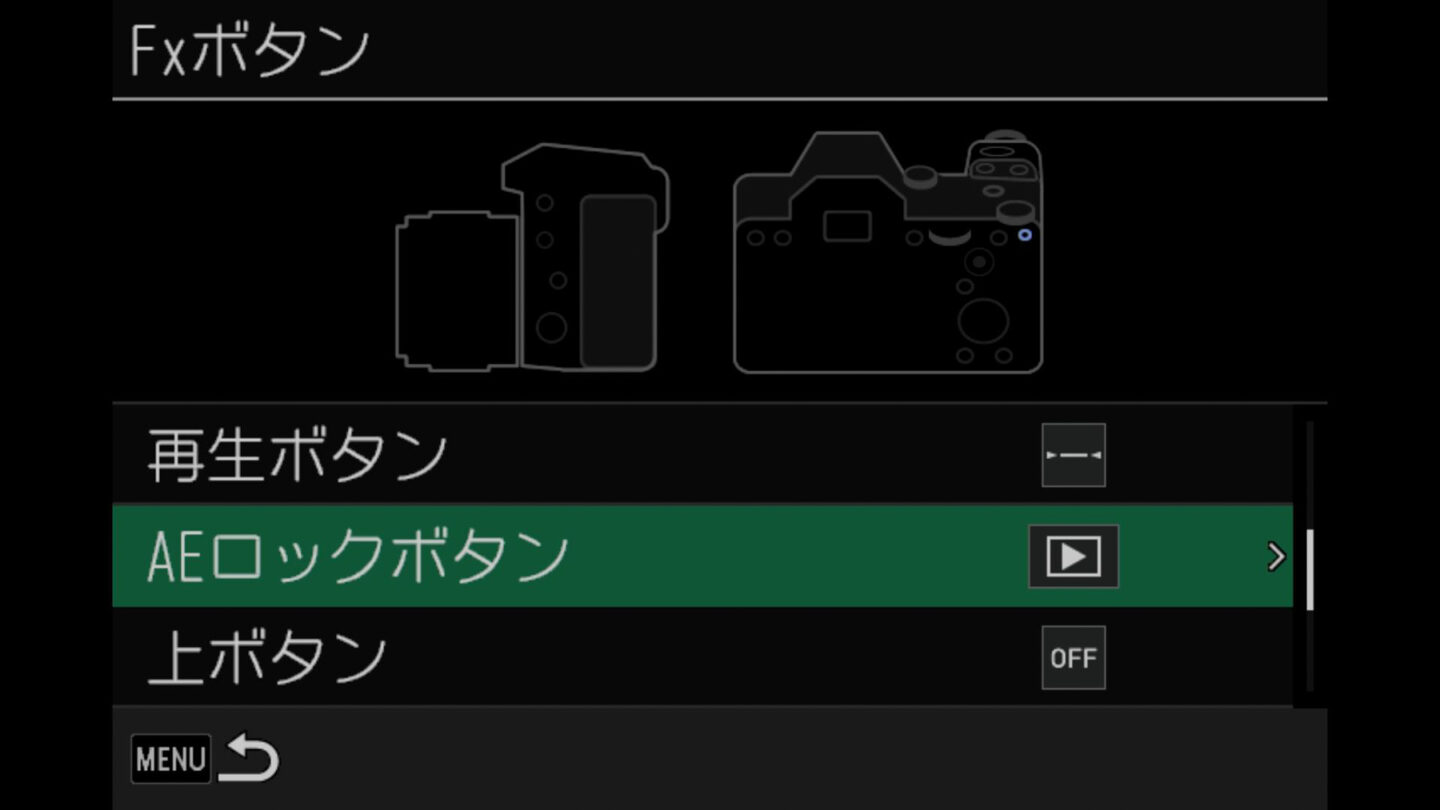
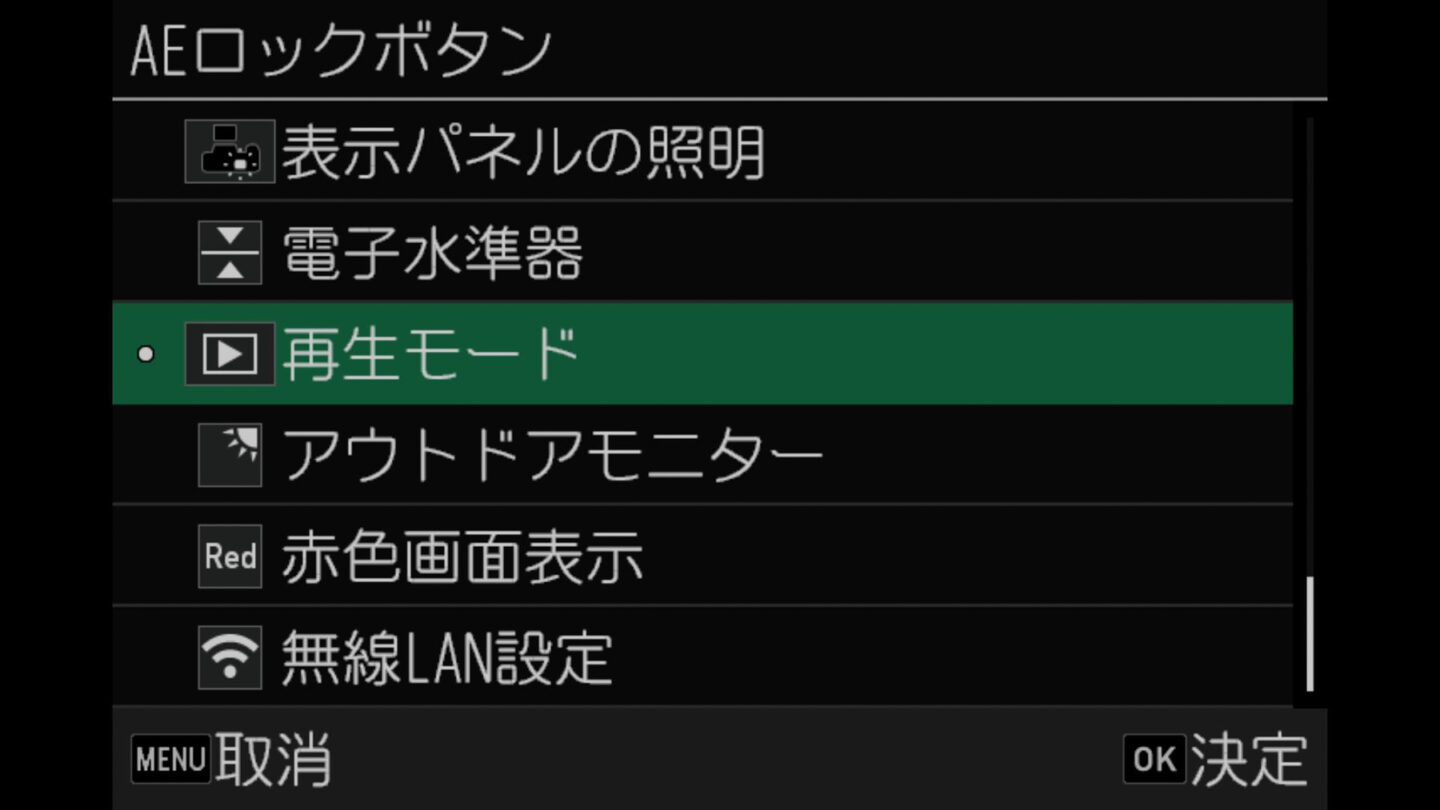
ボタンやダイヤルのカスタマイズはメニューのC2タブから行います。今回紹介したカスタマイズは、「Fxボタン」と「AF/AEロック設定」、「電子ダイヤル」を使って設定しています。それぞれの項目を開いて、さらに細かい内容ごとに好みの設定をして行くことができます。
コントロールパネルのカスタマイズでは、撮影情報表示のときに「INFO」ボタンを押すとコントロールパネルが表示されます。続いて+/-マークの「露出補正」ボタンを押すと、カスタマイズが可能になります。設定を変更するパネルの位置を指定してから登録する項目を選びます。
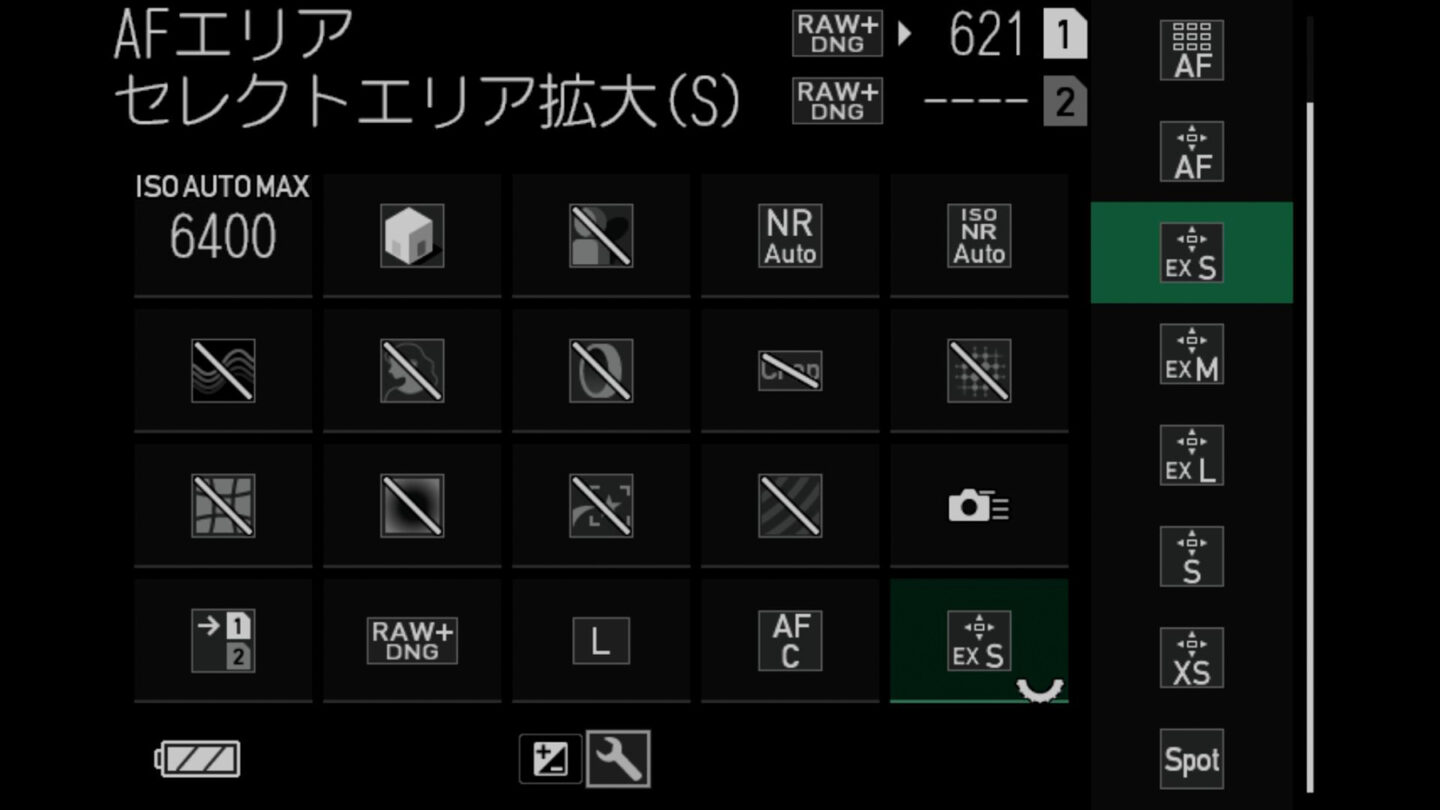
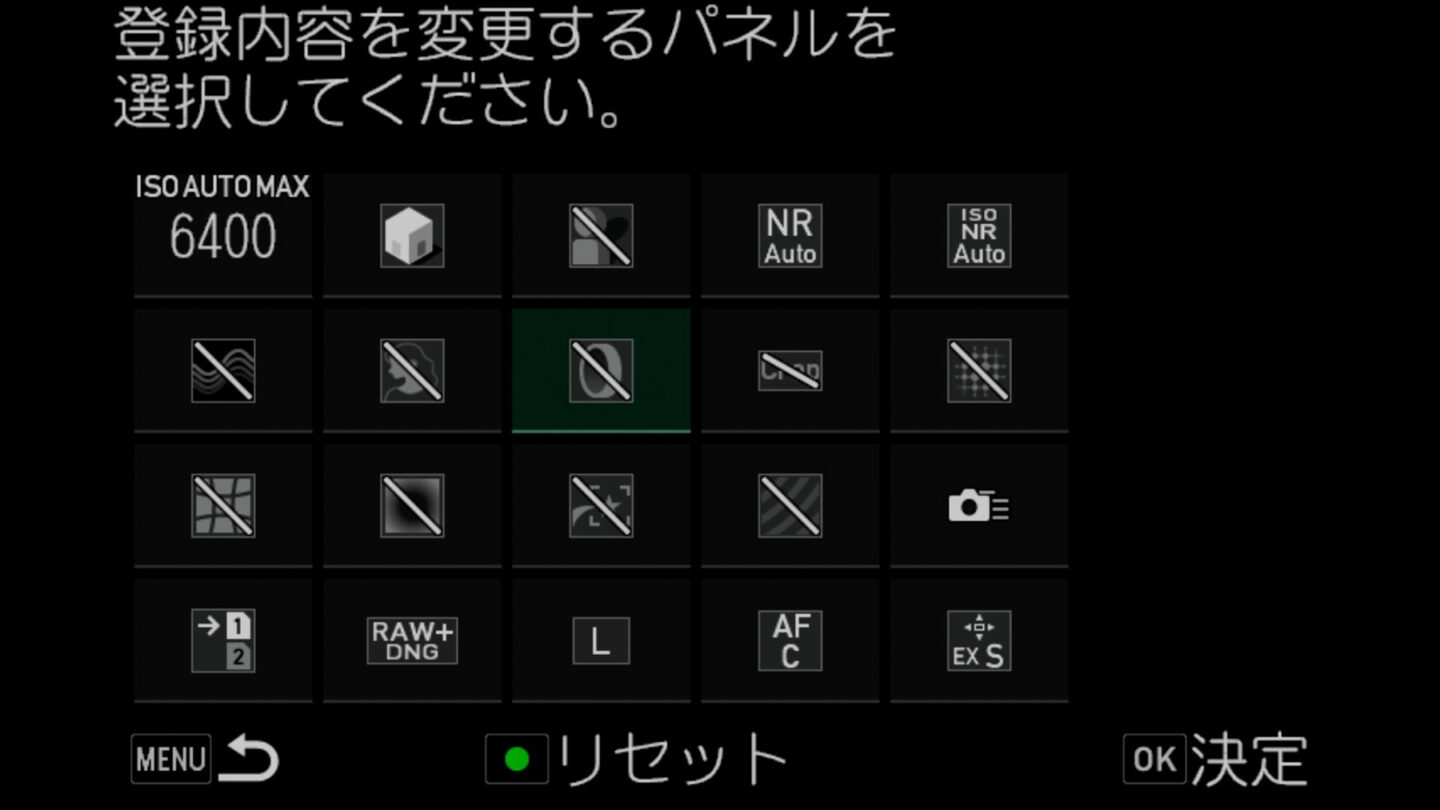
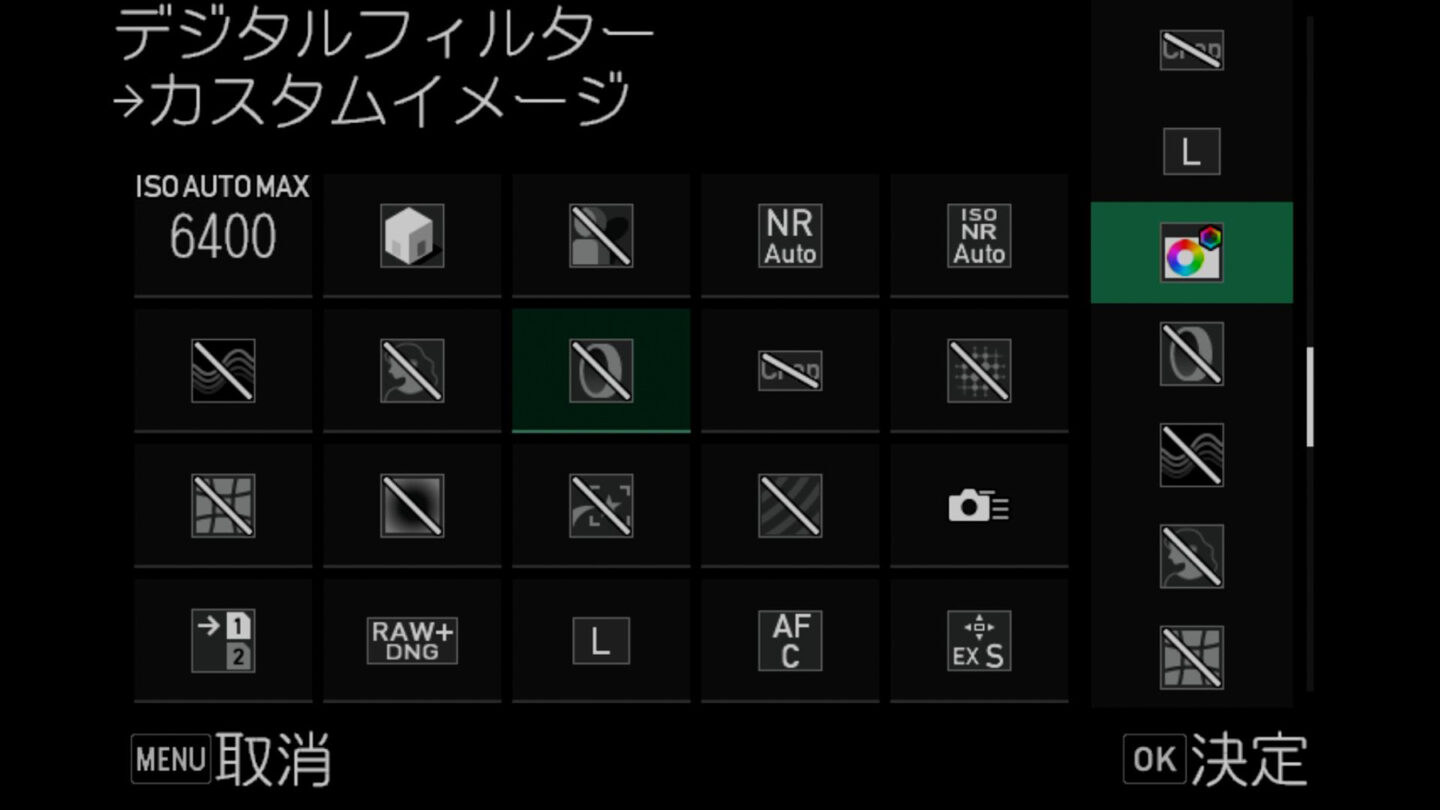
並び方も自分の使い勝手に合わせて考えていくと、さらに使いやすくできます。
私のボタン・ダイヤルカスタマイズ
ここからは私のボタンやダイヤルのカスタマイズを紹介します。基本的にカメラを持ち変えることなく、右手だけで必要な機能を操作ができるように考えていて、必ずしも皆さんの使い方に合っているとはいえませんので、参考に見ていただければと思います。私は手持ち撮影で超望遠レンズを使うことが多く、左手でボタンを操作するのが大変なのです。
カスタマイズの考え方としては、今までの慣れた操作性に近づけることと、ふだん使わないボタンによく使う機能を割り当てられないかを考えてみると良いと思います。K-3 Mark IIIではFnボタンをカスタマイズした内容は、背面液晶表示のなかに表示されていますので、どんなカスタマイズしているのかも一目で分かります。
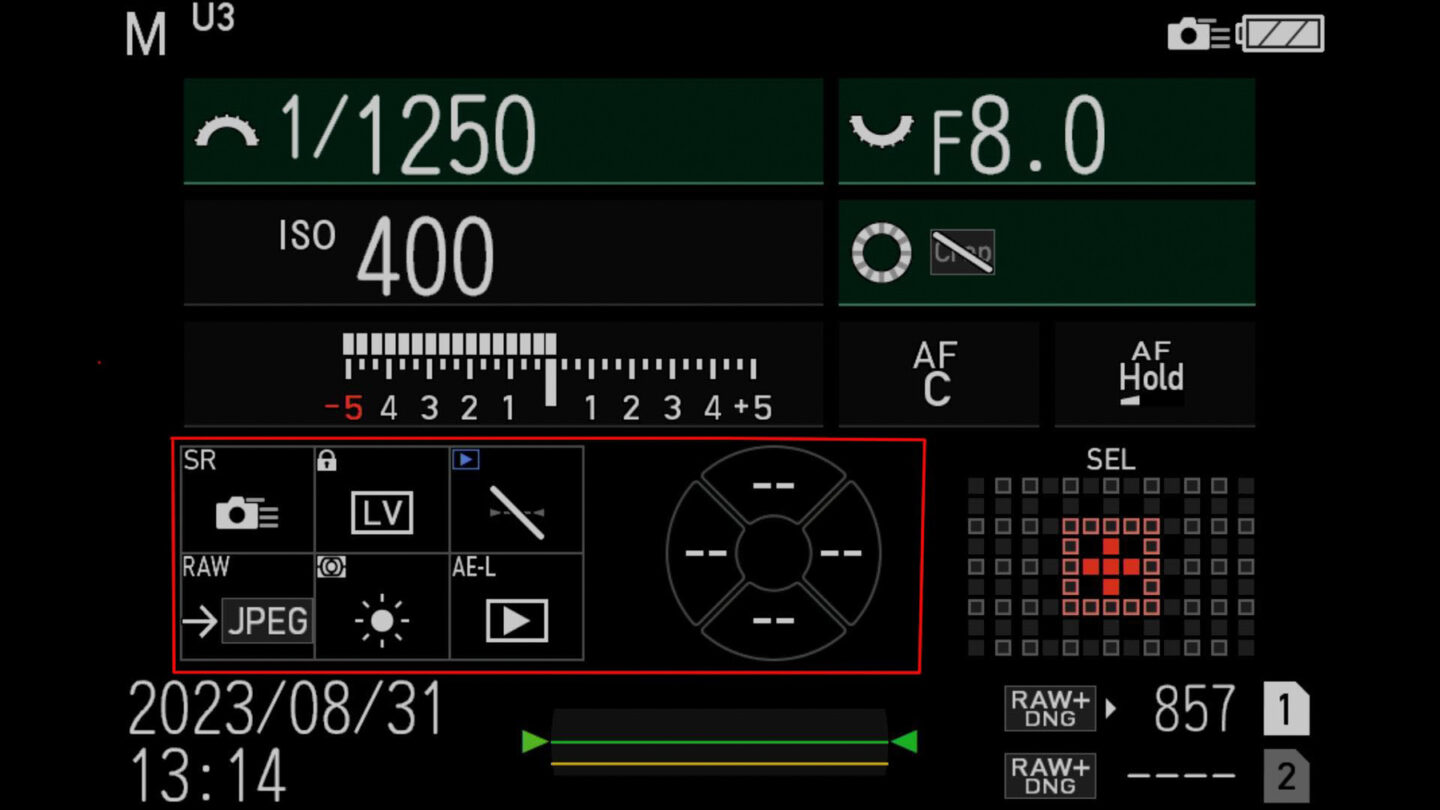
AE-Lボタン>再生モード機能
AE-Lはふだん私は利用することがない機能。フィルム時代のカメラにも「AE-L」ボタンはあったのですが、いつももったいないと思っていました。先ほど紹介した押しにくい位置にある再生機能をふだん使わない「AE-L」ボタンに割り当てて、カメラの操作性をアップしました。
再生ボタン>自動水平補正機能
カメラを手にしたときに、この「再生」ボタンは使いにくいと感じたことでカスタマイズが始まりました。再生機能を「AE-L」ボタンに割り当てて、このボタンが空いたので、たまに使う自動水平補正機能を割り当てています。
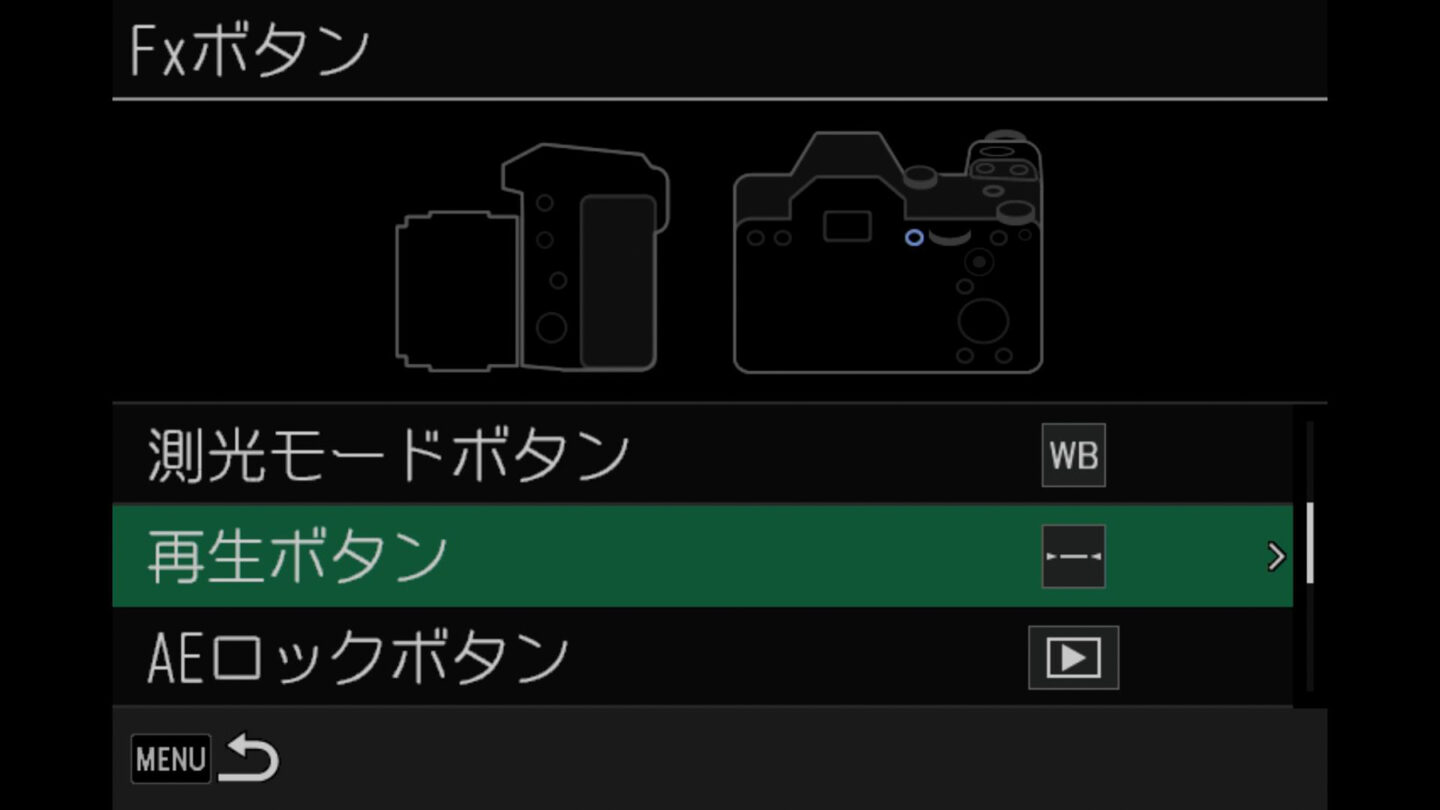

■使用機材:PENTAX K-3 Mark III + smc PENTAX-DA★60-250mmF4ED[IF] SDM
■撮影環境:F11 1/250秒 +0.7EV ISO1000
キーロックボタン>ダイレクトライブビュー
K-3 Mark IIIではライブビューはペンタプリズム右横のダイヤルで変更できますが、K-1 Mark IIでは「測光モード」ボタンの左に配置されていました。それと同じ位置にすることで違和感をなくすために、ライブビューへの切り換えを「キーロック」ボタンに割り当てました。
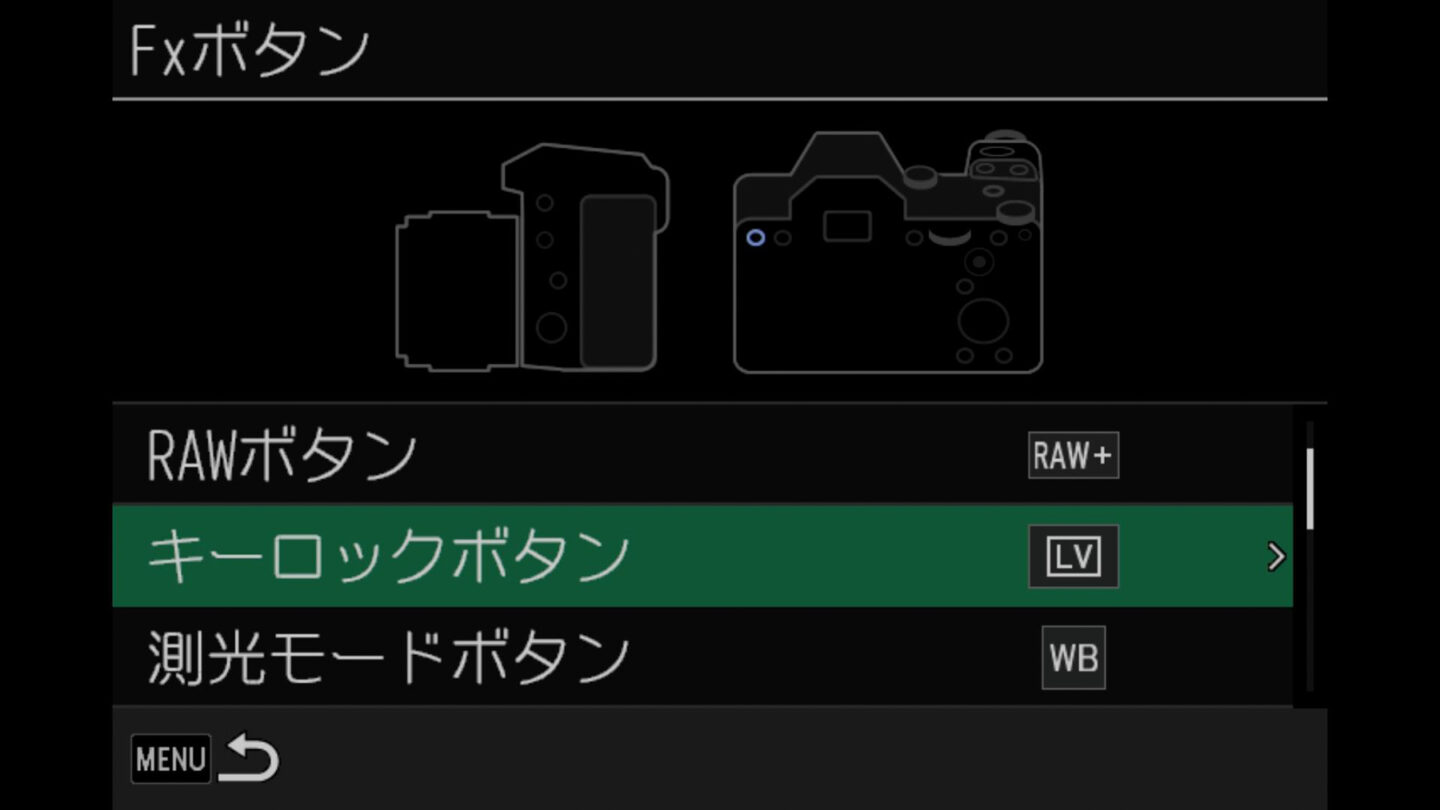

■使用機材:PENTAX K-3 Mark III + HD PENTAX-DA★16-50mmF2.8ED PLM AW
■撮影環境:F2.8 30秒 ISO6400 アストロトレーサー3
測光モードボタン>WB
測光モードもつねに分割で撮影しているので、変更することはありません。そこでたまに変更するWBを設定しています。「十字」キーはカメラを肩から提げて歩いていると勝手にキーが押されてWBやカスタムイメージが変わってしまったことが何度かあり、設定なしにしてあります。
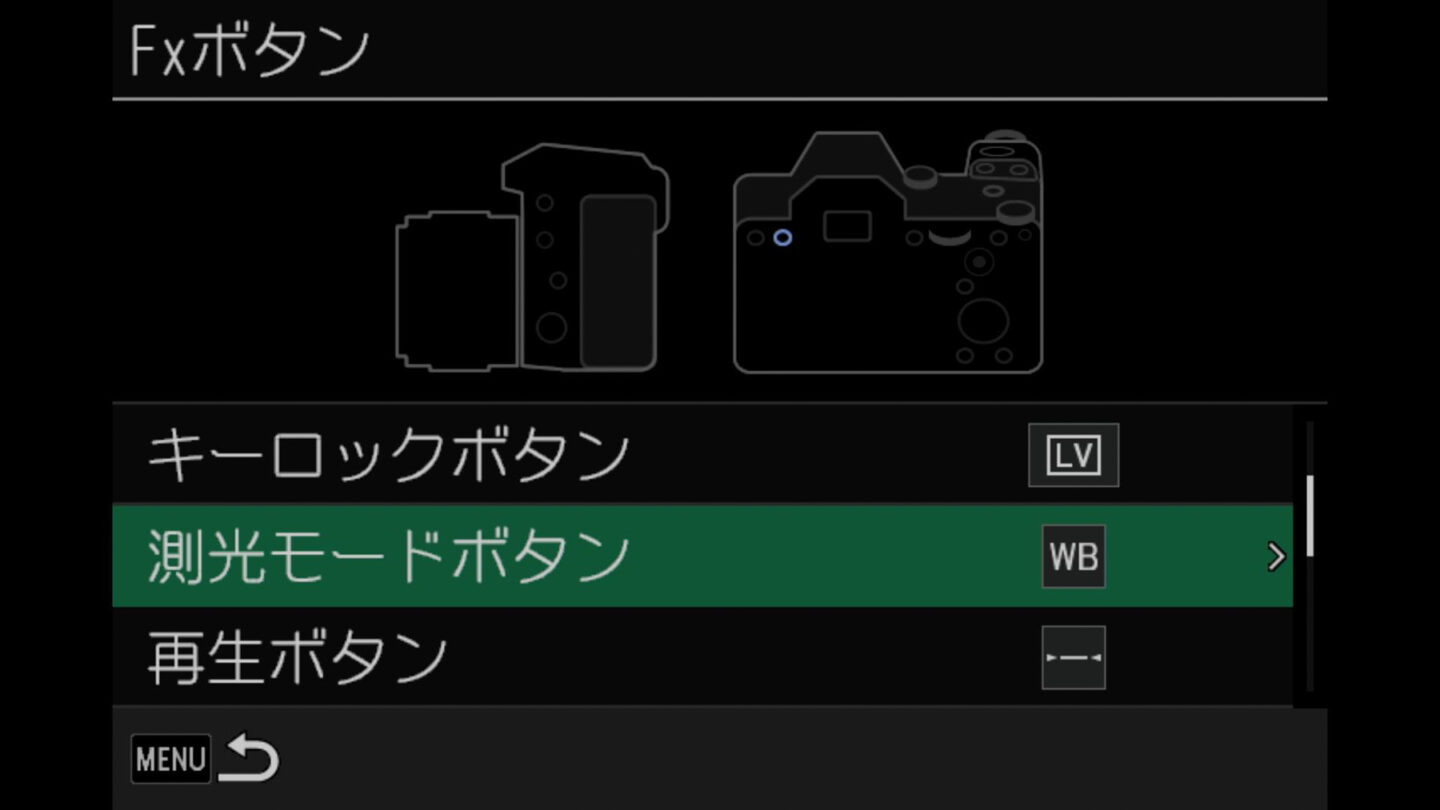

■使用機材:PENTAX K-3 Mark III + smc PENTAX-DA★60-250mmF4ED[IF] SDM
■撮影環境:F6.3 1/200秒 ISO6400 +0.7EV
RAWボタン>RAW+時にJPEGへ変更
ふだんはRAW+で撮影しています。ただ、撮影地の看板とかちょっとした記録用の撮影にはJPEG画像だけあればいいので、メモとして撮影するときにワンタッチで切り換えができ重宝しています。
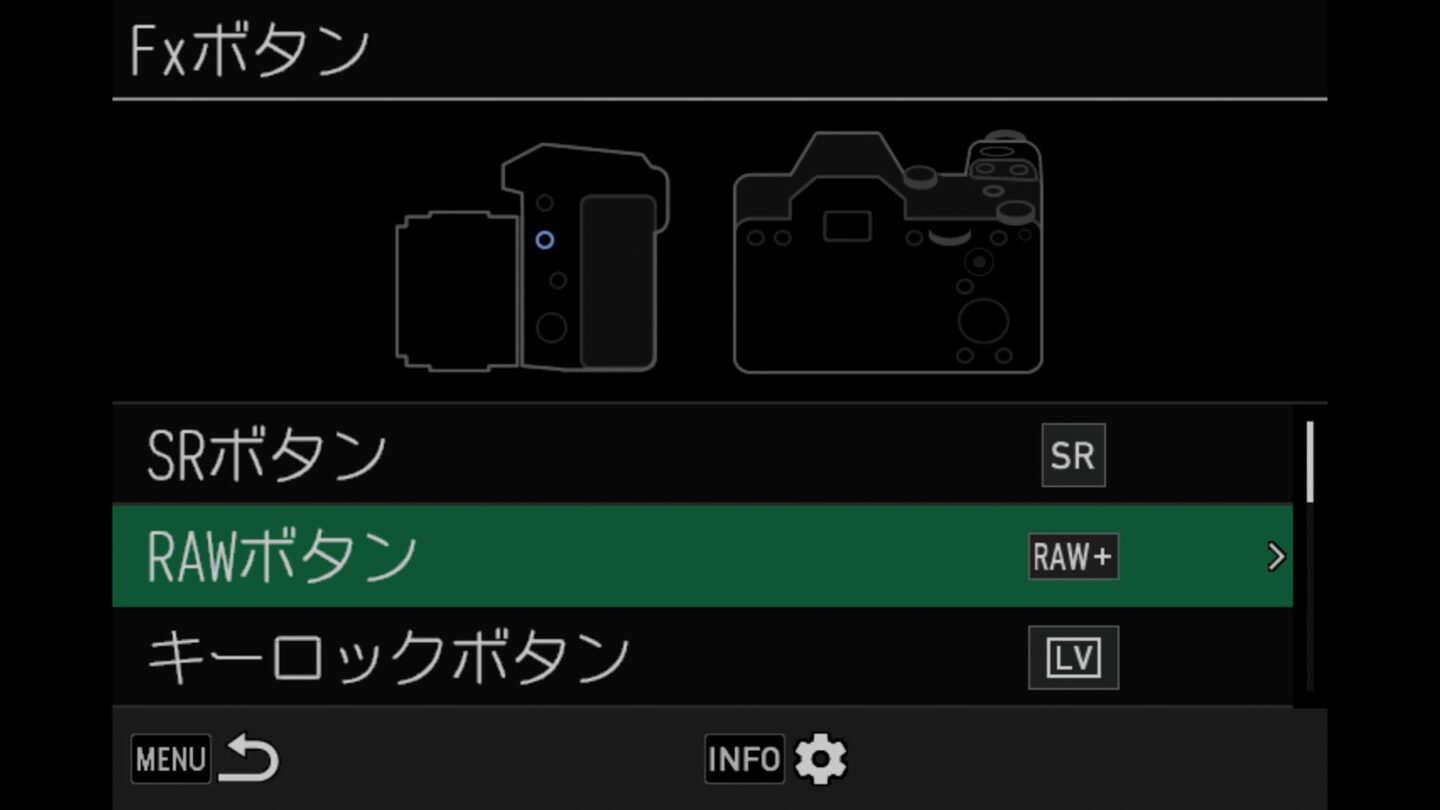
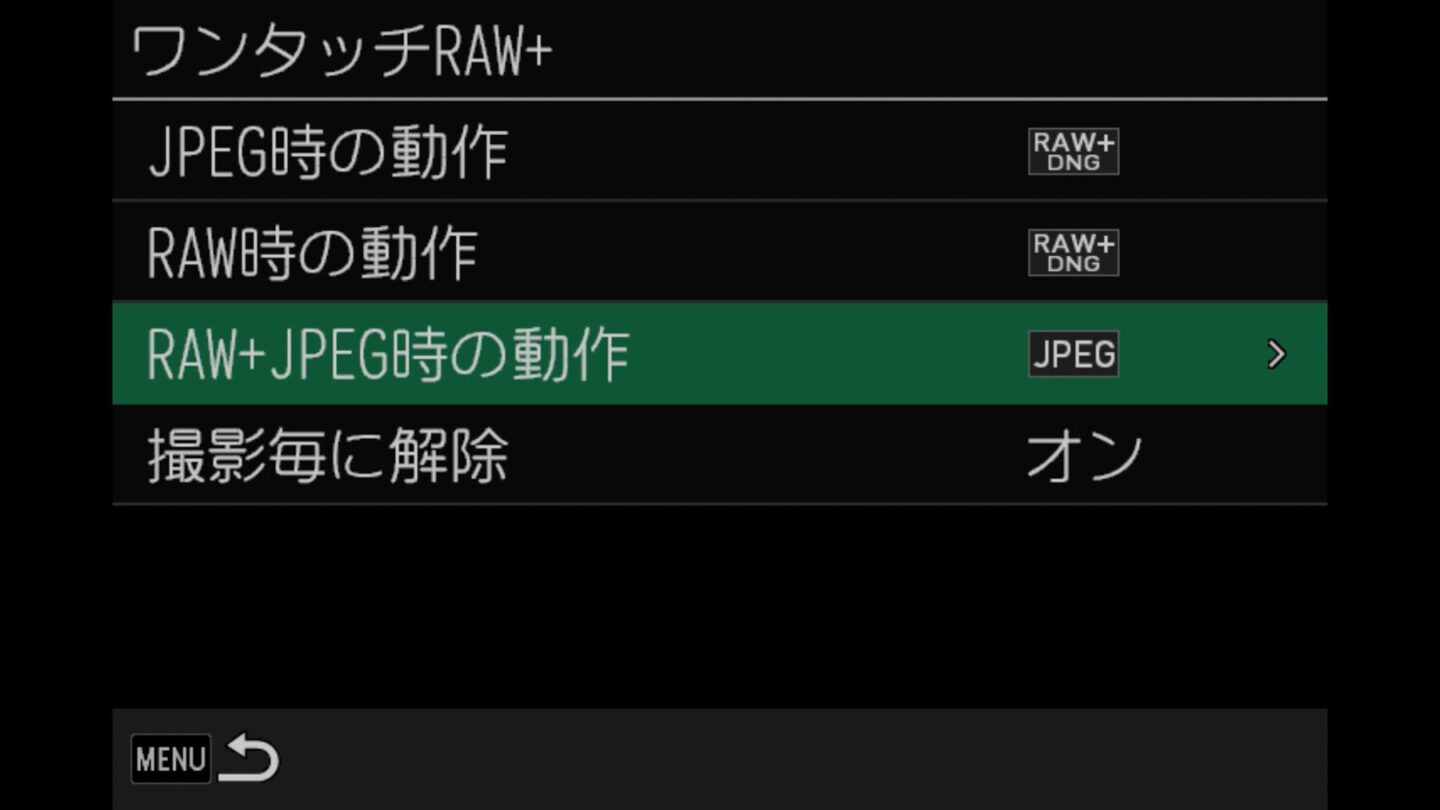


■使用機材:PENTAX K-3 Mark III + HD PENTAX-DA★16-50mmF2.8ED PLM AW
■撮影環境:F8 1/100秒 ISO200
十字キー>未設定
カメラを肩にかけて歩いているときに「十字」キーが体に当たり、WBやカスタムイメージが勝手に変わってしまったことが何度かあり、それを防ぐために全て未設定に変更しています。ふだんはあまり変更しませんが、ときどき使うため、WBとカスタムイメージ、アウトドアモニターはコントロールパネルに割り当てるようにしました。
キーロックの誤操作防止モードで「十字」キーが操作しないようにできるのですが、測距点レバーも動かなくなり使いにくいので、このような設定に落ち着きました。
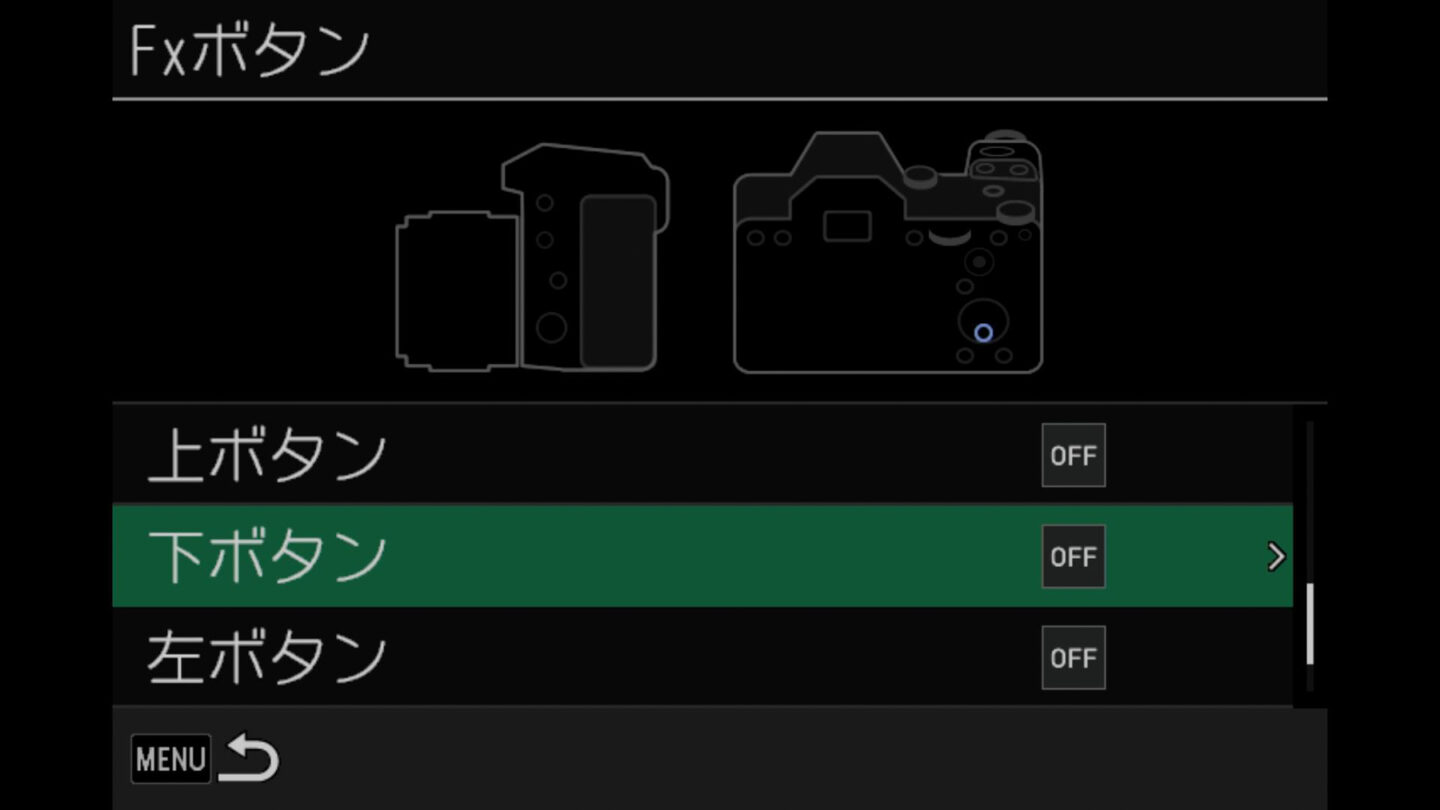


■使用機材:PENTAX K-3 Mark III + HD PENTAX-DA★16-50mmF2.8ED PLM AW
■撮影環境:F13 1/250秒 ISO1250
AFボタン>AFロック
私は基本的に「AF」ボタンでのAF操作は行いません。シャッターボタン半押しでAFが作動する使い方です。AF.Sのときには合焦と同時にAFロックがかかるので必要ありません。しかし、動体撮影用のAF.Cでは、シャッターボタンが半押しの状態でピントが合わせ続けられてしまうので、必要なときにAFロックがかけられるようにしています。
ひとつ例外として、三脚用の設定のときはシャッターボタンでのAFをオフにして、「AF」ボタンでAFを作動するようにしています。この方がスムーズに撮影できます。
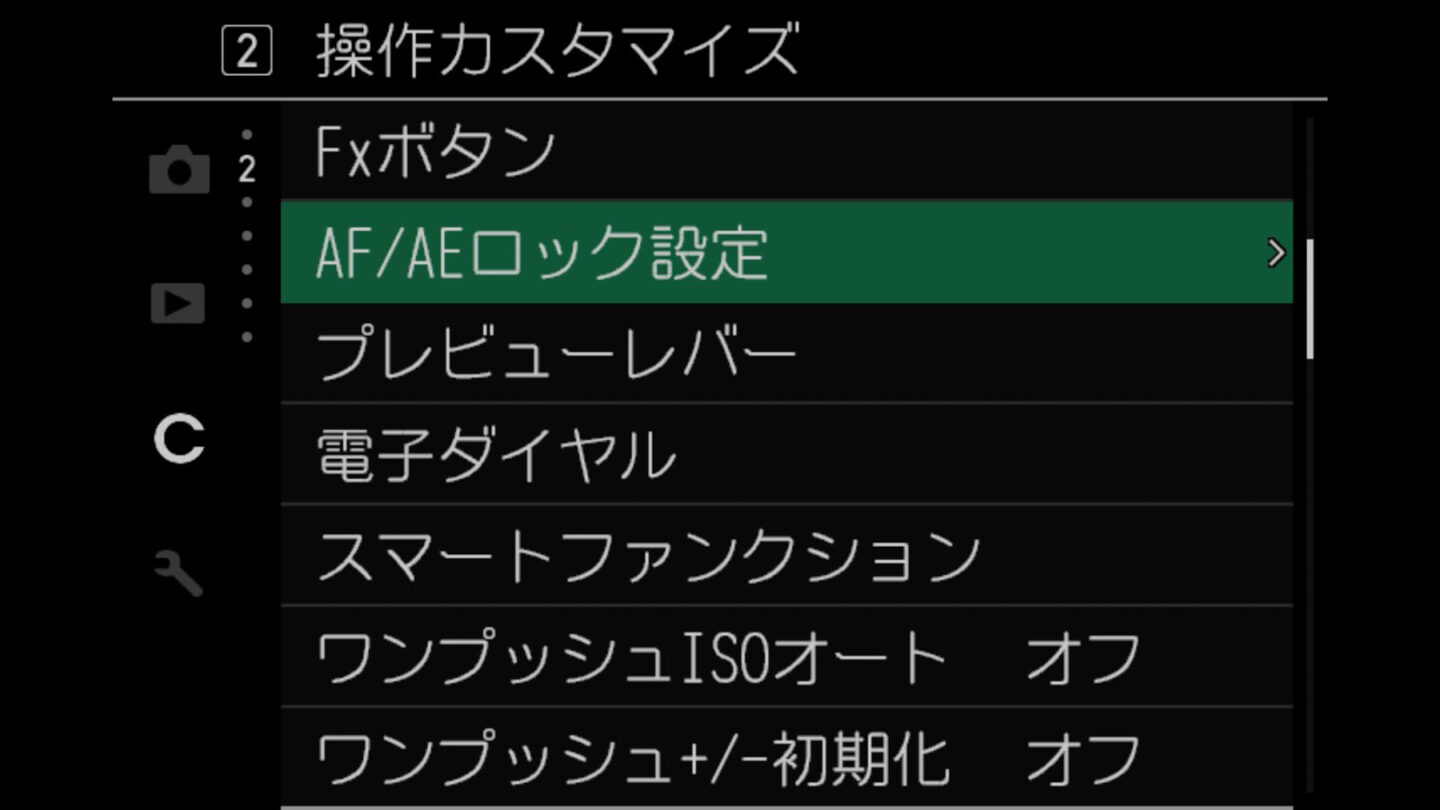
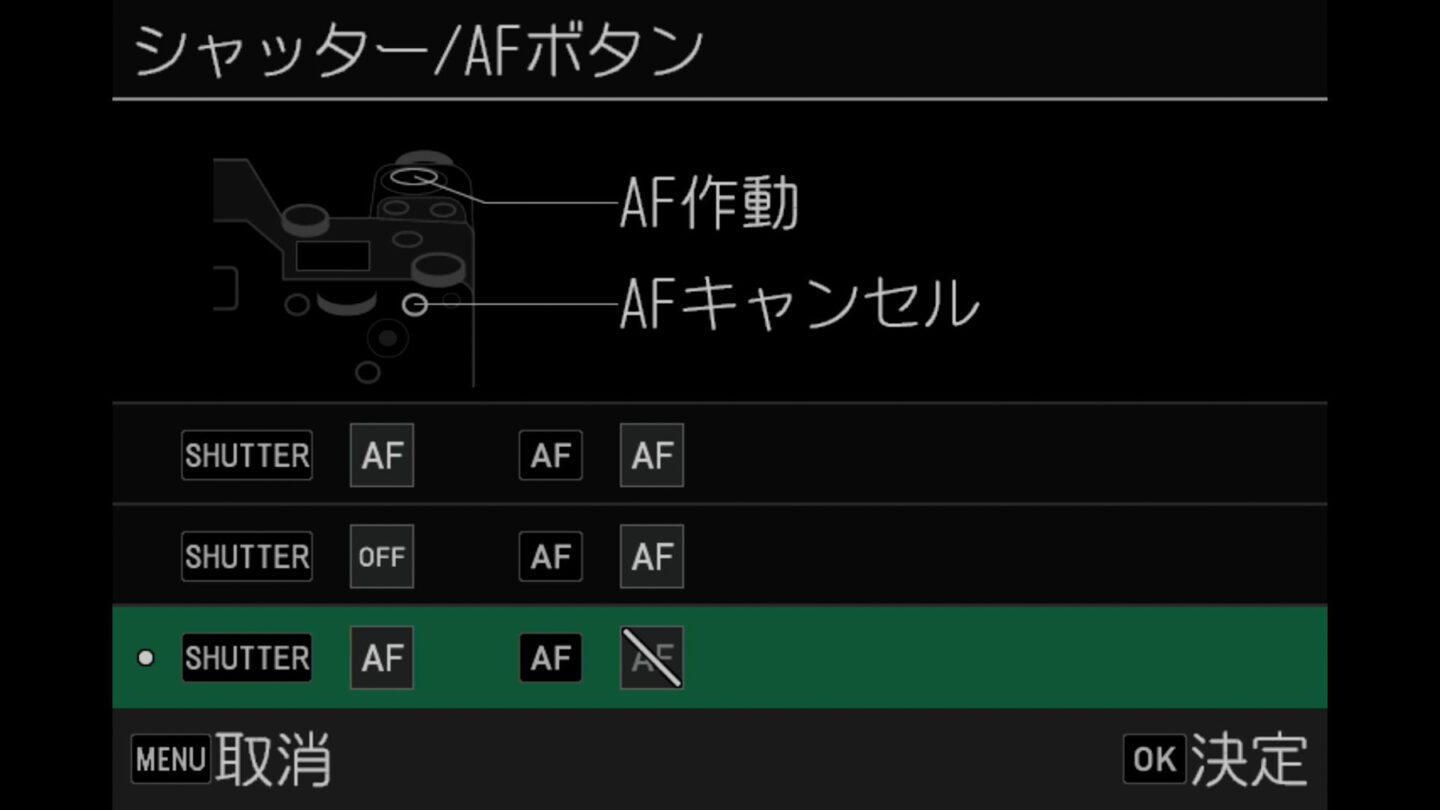

■使用機材:PENTAX K-3 Mark III + HD PENTAX-D FA 150-450mmF4.5-5.6ED DC AW
■撮影環境:F8 1/1600秒 ISO800
電子ダイヤル
電子ダイヤルは頻繁に操作する部分なので、もっとも重要な部分です。私はCANONやNikonのカメラも併用しているので、どのボディを使っても違和感がないようにカスタマイズしています。
ふだんの撮影ではAV(絞り優先AE)モードが基本となっています。PENTAXの標準の設定では、後電子ダイヤルで絞り操作となっていますが、カスタマイズして前電子ダイヤルで絞り、後電子ダイヤルでダイレクトに露出補正を行うようにしています。
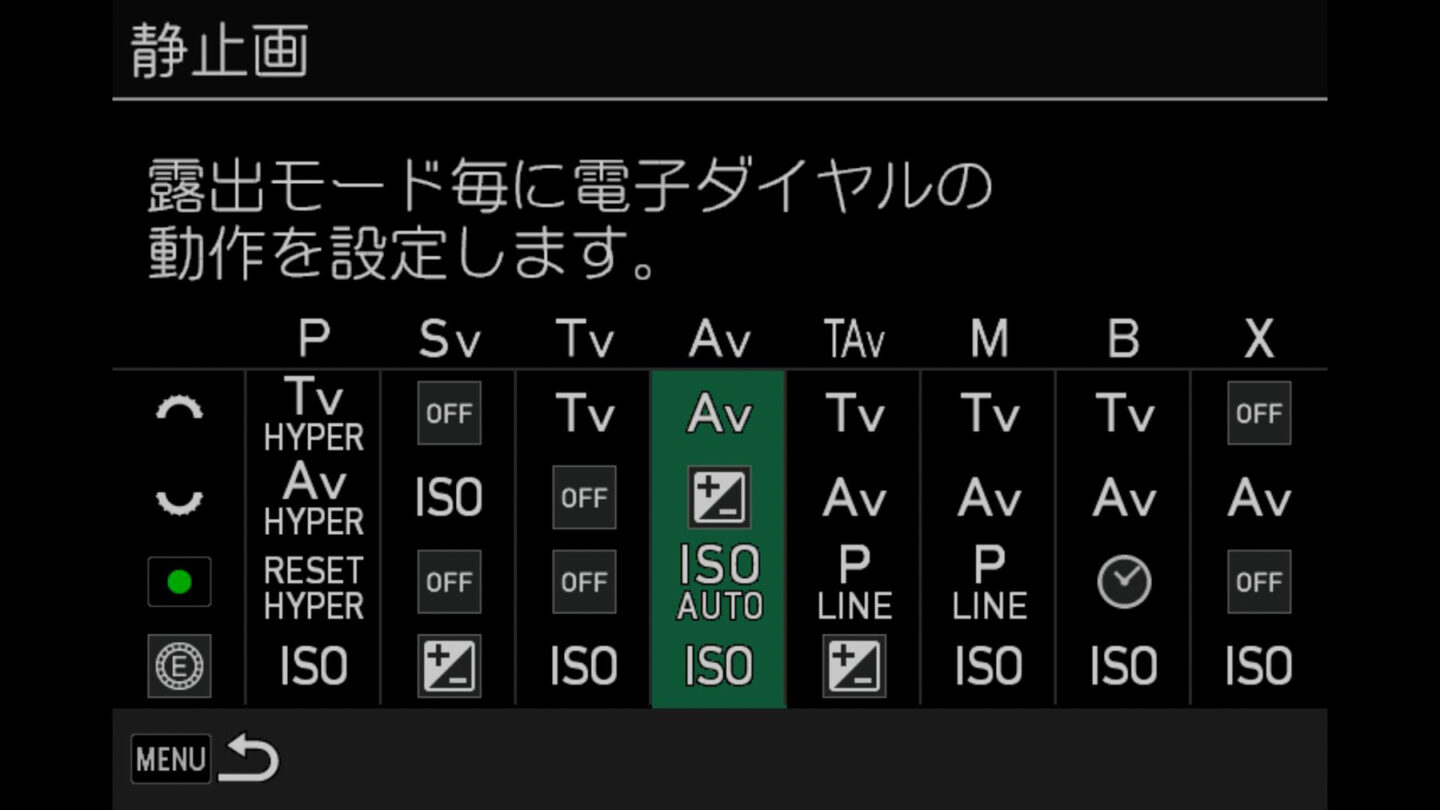
前ダイヤルで絞り操作をするのは、CANONやNikonの操作性に合わせるという意味があります。また後ダイヤルでダイレクトに露出補正をするのは、シャッターボタンから指を離さずに露出補正ができるというメリットがあり、かなり重要だと思っています。
私の撮影の流れでは、大まかな構図決定後、AFでピントを合わせて構図を整えてから、最後に露出補正値を決定します。このときに前電子ダイヤルで露出補正操作をすると、シャッターボタンから指を離さなければならず、実に不便なのです。

■使用機材:PENTAX K-3 Mark III + smc PENTAX-D FA MACRO 100mmF2.8 WR
■撮影環境:F3.2 1/250秒 ISO500 +1EV
第三の電子ダイヤルであるスマートファンクションについては、クロップを割り当てていて、他の機能は使っていません。
コントロールパネルのカスタマイズ
カメラの背面液晶から素早く機能の設定を切り替えられるコントロールパネルも便利な機能です。コントロールパネルには20種類の機能を登録でき、よく使うものを登録しておくとメニューを開かずダイレクトに設定変更が行えます。
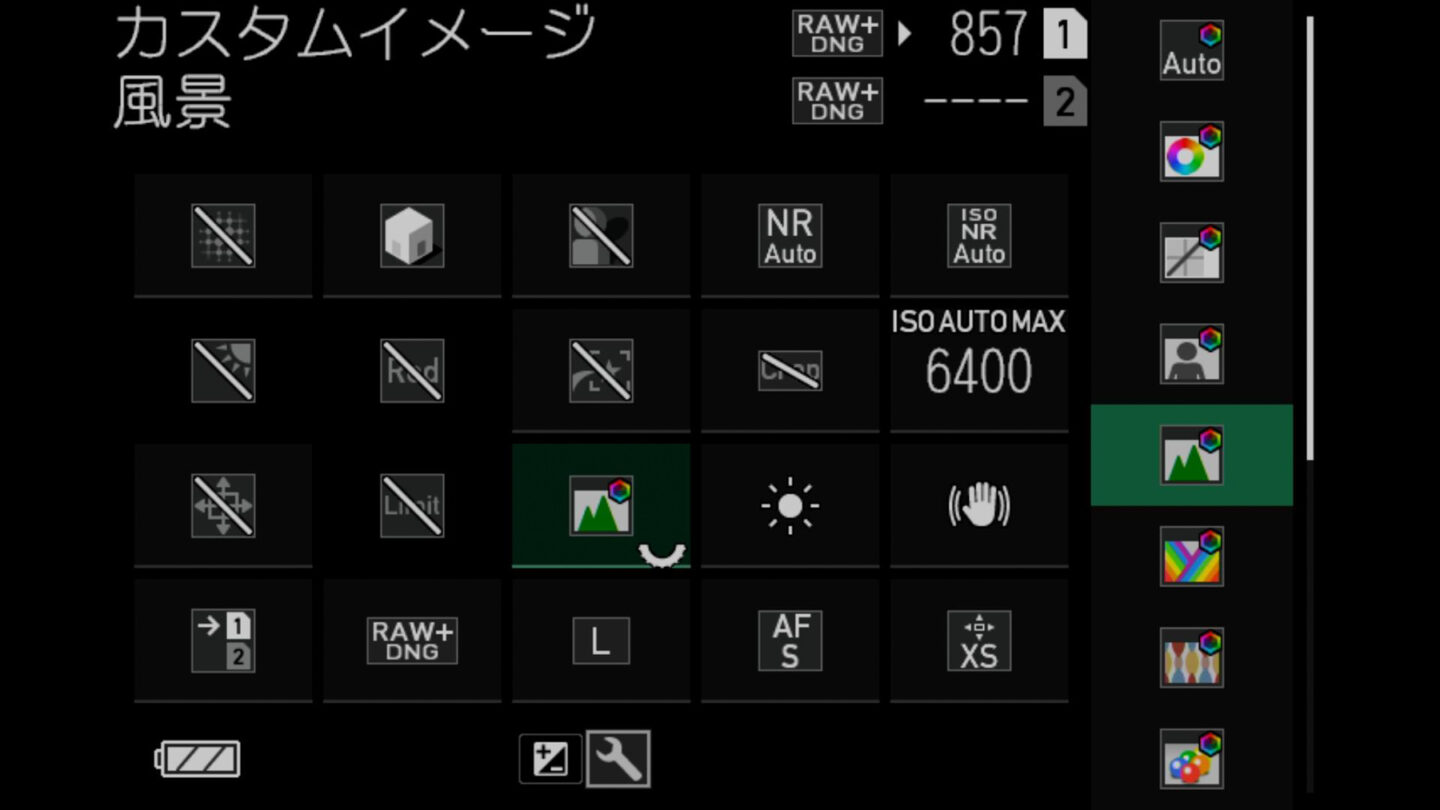

■使用機材:PENTAX K-3 Mark III + HD PENTAX-DA★16-50mmF2.8ED PLM AW
■撮影環境:F10 40秒 ISO1600 +1EV
私がよく使うのは、「カスタムイメージ」の他に「AFエリア」の切り換えです。カメラのマウント左側にある「AFモード」ボタンを押すことでも変更できるのですが、望遠レンズをつけているとカメラを持ち替えなければならず不便です。この機能をコントロールパネルに登録しておくと、カメラを構えたままAFエリアの切り換えができるようになります。

■使用機材:PENTAX K-3 Mark III + HD PENTAX-D FA 150-450mmF4.5-5.6ED DC AW
■撮影環境:F8 1/500秒 ISO800 +0.7EV
あとは「ISO感度オート上限値」です。撮影シーンによってISO感度の上限を変えたり最低シャッター速度を変更したりすることがあるので、コントロールパネルに登録してあれば、メニューを開かずに設定変更が可能です。コントロールパネル上ではISO感度の上限値をダイヤルで操作するだけですが、OKボタンを押せばISO感度設定メニューにアクセスできるので便利です。
(この記事執筆後に「低速限界の指定方法」がコントロールパネルに登録できることが分かったので、追加しています。)
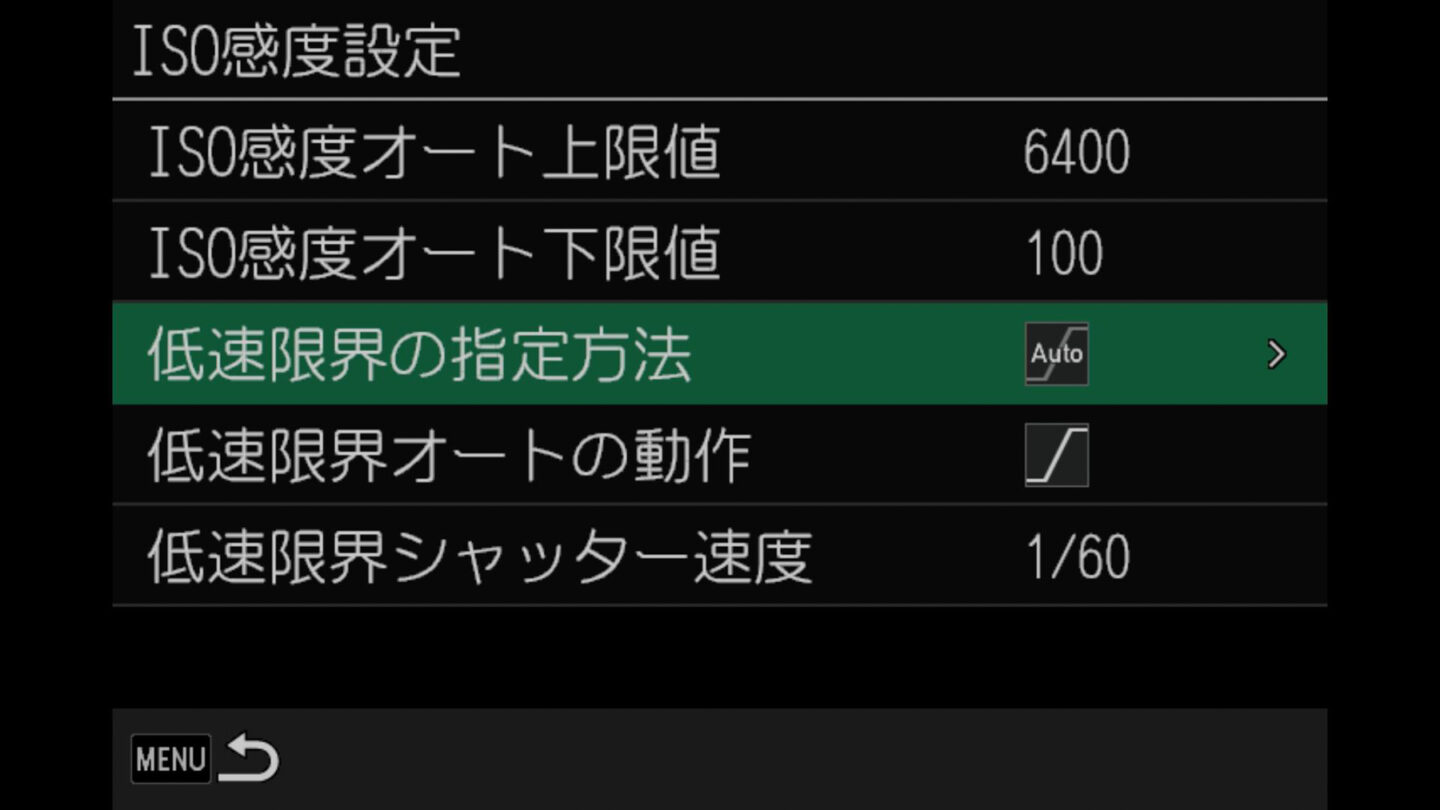

■使用機材:PENTAX K-3 Mark III + HD PENTAX-DA★16-50mmF2.8ED PLM AW
■撮影環境:F11 1/250秒 ISO4000 -1.3EV
コントロールパネルのカスタマイズは、USERモードの登録には反映されず、すべての撮影モードで共通となります。
まとめ
私のカスタマイズを紹介してきました。必ずしもこれが正しいというわけではありませんので、自分の使いやすいようにいろいろカスタマイズをしてみてください。実はこの記事を書きながらこっちの方が使いやすいという部分もでてきて変更し、より使いやすくなった部分もあります。かなりカスタマイズしているので、私のK-3 Mark IIIを他の人が手にしたら、かなり戸惑うことでしょう(笑)。でも、私にとってとても使いやすいカメラに仕上がっています。
また、記事を書いている途中でK-3 Mark IIIの新ファームバージョン2.10が公開され、Fxボタンに新しく10種類の機能を割り当てられるようになりました。こちらについては下記ページよりご確認ください。
https://www.ricoh-imaging.co.jp/japan/support/download/digital/k-3-3.html
■自然写真家:小林義明
1969年東京生まれ。自然の優しさを捉えた作品を得意とする。現在は北海道に住み、ゆっくりとしずかに自然を見つめながら「いのちの景色」をテーマに撮影。カメラメーカーの写真教室講師などのほか、自主的な勉強会なども開催し自分の視点で撮影できるアマチュアカメラマンの育成も行っている。





















